Como esconder as fotos de desafetos na seção "Pessoas" no iPhone ou Mac
Por Patricia Gnipper | 30 de Janeiro de 2018 às 15h17
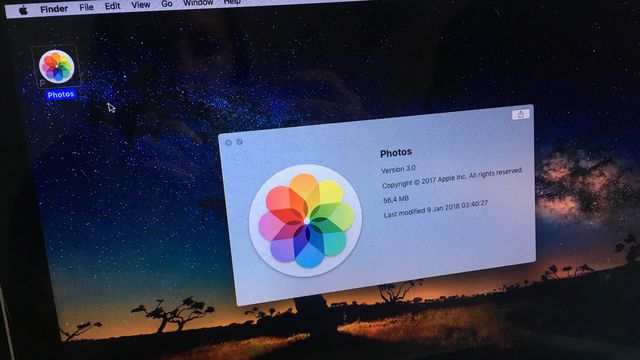
Você, que usa o app nativo Fotos (ou Photos, em inglês) do iOS ou macOS, certamente já abriu a seção "Pessoas" para ver quem consta ali. O sistema reconhece rostos nas fotos de sua biblioteca de imagens, agrupando todas aquelas em que a mesma pessoa aparece, permitindo que o usuário possa dar nomes a elas, ou adicioná-las à suas pessoas favoritas, facilitando o acesso a todas as fotos e vídeos em que aquele indivíduo está.
E quem armazena uma grande quantidade de fotos no iCloud, aproveitando as vantagens do backup na nuvem, acaba, consequentemente, vendo pessoas listadas ali com quem não conversa mais, como ex-namorados e pessoas que um dia foram suas amigas, mas já não são mais. E é bem chato ser surpreendido ao ver a cara do desafeto ali, listado entre pessoas queridas (sem falar nas lembranças indesejadas que isso pode trazer à tona). Afinal, ninguém quer lembrar daquele fora que tomou há dois anos quando estiver procurando fotos de sua melhor amiga, não é mesmo?
Mas o que fazer caso você não queira apagar tais fotos, ainda que não queira ver a pessoa em questão listada naquela seção? A Apple pensou nisso por você, e é possível esconder as fotos dessas personas non gratas de um jeito bem simples, tanto no iOS, quanto no macOS.
No iPhone ou iPad
O truque não apaga as fotos no rolo da câmera ou no iCloud, então fique tranquilo para usá-lo à vontade, sabendo que, ao seguir os passos abaixo, você apenas estará removendo as pessoas da seção "Pessoas" do Fotos para tirar o "embuste" de sua tela.
Ao abrir o Fotos em seu iPhone ou iPad, toque em "Álbuns" e, depois, em "Pessoas". Ali, aparecerão as pessoas que o sistema conseguiu identificar em todas as suas fotos salvas.
Se clicar no ícone representado por um coração, você favoritará a pessoa, mas, caso queira escondê-la dali, clique em "Selecionar" e toque na pessoa em questão. Depois, é só clicar em "Remover".
Vale ressaltar que, após a remoção, não é possível recriar o perfil da pessoa nesta seção, então é bom ter certeza de que você não deseja mesmo vê-la ali novamente.
No Mac
Já caso esteja usando o Fotos no macOS, o processo é bastante parecido com o do iOS. Basta abrir o Fotos e clicar na guia "Pessoas" no menu lateral à esquerda.
Então, é só clicar com o botão direito em cima da pessoa que deseja remover e escolher a opção "Remover essa pessoa".
Ali, também é possível favoritar e dar os nomes aos bois para quem desejar, deixando sua coleção mais organizada. Para favoritar, é só clicar no coraçãozinho, e, para definir o nome da pessoa, é só clicar no ícone de "+" no canto inferior esquerdo de cada miniatura.
E aí, que tal deixar somente quem você gosta de verdade na seção de Pessoas do Fotos?